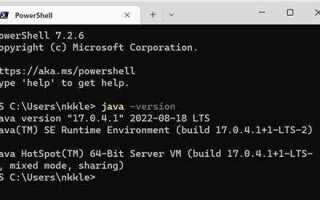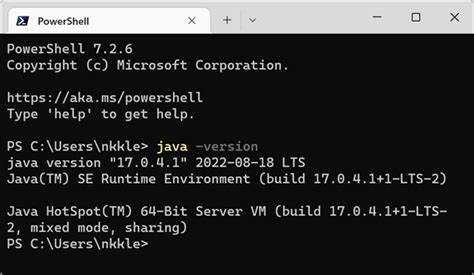
Для работы с Java необходимо убедиться, что среда выполнения (JRE) или комплект разработки (JDK) установлены и корректно добавлены в системную переменную PATH. Проверка осуществляется через командную строку с помощью команды java -version.
Если Java установлена, команда вернёт строку с версией, например: java version «17.0.2» 2022-01-18 LTS. Отсутствие ответа или сообщение об ошибке указывает на отсутствие установки либо некорректную настройку переменных среды.
Дополнительно следует проверить доступность компилятора с помощью команды javac -version. Эта команда присутствует только при установленном JDK. Если она отсутствует, будет выведено сообщение об ошибке, даже если JRE установлена.
При выявлении проблемы стоит проверить, добавлена ли папка с java.exe и javac.exe в переменную среды PATH. Также важно, чтобы переменная JAVA_HOME указывала на корневую папку установленного JDK.
Как проверить наличие установленной Java с помощью команды java -version
Откройте командную строку Windows (Win + R → cmd) или терминал в macOS/Linux. Введите команду:
java -version
java version "17.0.9" 2023-10-17 LTS Java(TM) SE Runtime Environment (build 17.0.9+11-LTS-201) Java HotSpot(TM) 64-Bit Server VM (build 17.0.9+11-LTS-201, mixed mode, sharing)
Если команда не распознана, система выдаст сообщение:
'java' не является внутренней или внешней командой, исполняемой программой или пакетным файлом.
В macOS или Linux сообщение будет аналогично:
command not found: java
Если Java установлена, но не добавлена в переменную окружения PATH, команда также не сработает. Чтобы проверить, установлен ли JDK, можно дополнительно использовать:
where java
в Windows или
which java
в macOS/Linux. Эти команды покажут путь к исполняемому файлу. Пример:
C:\Program Files\Java\jdk-17\bin\java.exe
java version "1.8.0_241"
Далее может быть указана информация о типе сборки Java:
Java(TM) SE Runtime Environment (build 1.8.0_241-b07)
Здесь `Java(TM) SE Runtime Environment` означает, что это стандартная версия среды выполнения Java (JRE), а `build 1.8.0_241-b07` – номер сборки. Сборки могут отличаться по наличию исправлений или оптимизаций.
Java HotSpot(TM) 64-Bit Server VM (build 25.241-b07, mixed mode)
Это указывает на используемую виртуальную машину Java (JVM), в данном случае это `HotSpot`, а также архитектуру (64-бит) и режим работы (mixed mode, что означает сочетание интерпретатора и JIT-компилятора).
Если версия Java не установлена или путь не настроен корректно, будет выведено сообщение об ошибке, например: `java is not recognized as an internal or external command`. В таком случае рекомендуется проверить переменную среды `PATH` и путь установки Java.
Знание точной версии и конфигурации Java важно для того, чтобы корректно запускать программы, которые могут требовать специфической версии Java, или при установке новых версий JDK/JRE.
Как найти путь к установленной Java через командную строку
Чтобы узнать путь к установленной Java, откройте командную строку. На Windows для этого нажмите Win + R, введите cmd и нажмите Enter. На Linux или macOS откройте терминал.
Для поиска пути используйте команду java -XshowSettings:properties -version. Эта команда выведет настройки Java, включая путь к установленной директории Java. В строках, начинающихся с java.home, будет указан путь к каталогу установки Java.
На Linux и macOS аналогичная команда будет выглядеть как which java. Она отобразит путь к файлу, например, /usr/bin/java, который обычно является символической ссылкой на реальное местоположение Java.
Если ни одна из команд не показывает путь, вероятно, Java не установлена или не добавлена в переменную среды PATH. В таком случае потребуется установить Java или настроить PATH для корректной работы команд.
Как проверить переменную окружения JAVA_HOME

Переменная окружения JAVA_HOME указывает на расположение установленной JDK. Для проверки ее значения выполните следующие шаги:
1. Откройте командную строку. В Windows нажмите Win+R, введите cmd и нажмите Enter. В Linux или macOS откройте терминал.
2. В командной строке или терминале введите команду:
Для Windows:
echo %JAVA_HOME%
Для Linux или macOS:
echo $JAVA_HOME
В таком случае настройте JAVA_HOME, добавив соответствующий путь в переменные окружения. В Windows это делается через «Системные свойства» -> «Переменные среды». В Linux и macOS необходимо отредактировать файл .bashrc или .zshrc, добавив строку:
export JAVA_HOME=/path/to/jdk
После этого примените изменения с помощью команды:
source ~/.bashrc
source ~/.zshrc
Теперь проверьте значение переменной снова с помощью команды echo $JAVA_HOME для Linux/macOS или echo %JAVA_HOME% для Windows.
Как проверить доступность javac и его версию
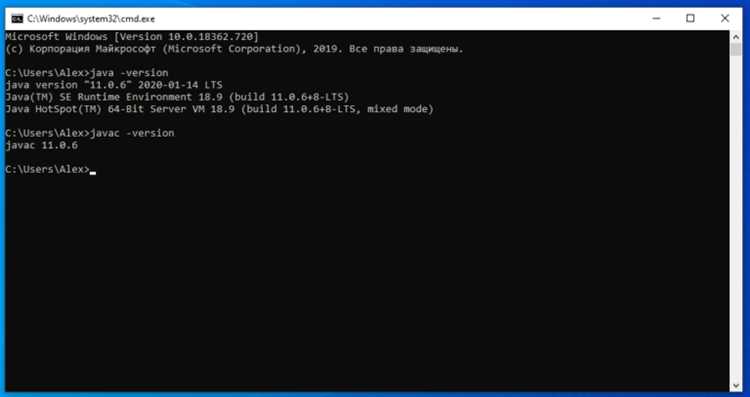
Чтобы проверить доступность компилятора Java (javac) и узнать его версию, откройте командную строку и выполните команду:
javac -version
Если компилятор установлен и доступен в системе, команда выведет версию javac, например:
javac 17.0.2
Если команда не распознана, это может означать, что Java не установлена или её путь не добавлен в переменную среды PATH. В таком случае необходимо:
- Проверить, установлен ли JDK (Java Development Kit), так как только JDK включает javac.
- Убедиться, что путь к папке с javac добавлен в переменную PATH.
Если после выполнения команды появляется сообщение, что javac не найден, убедитесь, что Java установлена, и при необходимости повторно настройте переменные среды. Для этого можно следовать рекомендациям по установке и настройке JDK в операционной системе.
Как определить, какая версия Java используется по умолчанию
Для того чтобы узнать, какая версия Java используется по умолчанию, нужно выполнить несколько простых шагов в командной строке.
-
Откройте командную строку. Для этого нажмите Win + R, введите cmd и нажмите Enter.
-
Введите команду
java -versionи нажмите Enter.
java version "17.0.1" 2021-10-19 LTS OpenJDK Runtime Environment (build 17.0.1+12-LTS-39) OpenJDK 64-Bit Server VM (build 17.0.1+12-LTS-39, mixed mode, sharing)
В данном примере версия Java – 17.0.1. Вы можете увидеть точную версию, а также дополнительную информацию, такую как тип среды выполнения и версия виртуальной машины.
Для корректной работы с Java убедитесь, что путь к установленной версии добавлен в PATH, иначе командная строка не сможет найти Java.
Если вам нужно использовать другую версию Java по умолчанию, используйте инструменты управления версиями, такие как update-alternatives в Linux или настройте переменные окружения в Windows.
Как проверить наличие нескольких установок Java
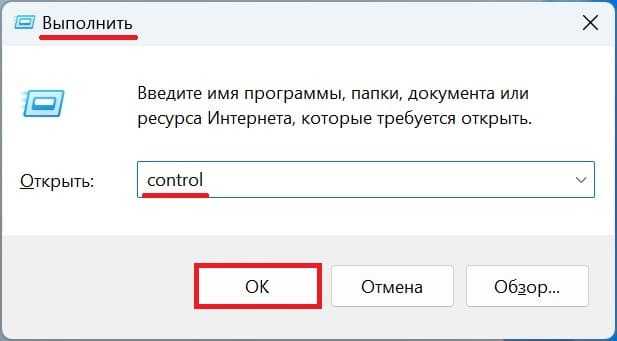
Для проверки наличия нескольких версий Java на компьютере можно использовать командную строку. Для этого выполняются следующие шаги:
1. Откройте командную строку. На Windows это можно сделать, набрав «cmd» в меню Пуск. На Linux или macOS откройте терминал.
2. Введите команду java -version для получения информации о текущей версии Java, которая установлена по умолчанию. Эта команда выведет номер версии Java, который используется системой.
3. Для проверки других установленных версий Java нужно найти все доступные версии в системе. На Windows выполните команду where java, на Linux или macOS используйте which -a java. Эти команды покажут все пути, по которым установлены различные версии Java.
4. Для более подробной информации о каждой версии Java можно указать полный путь к исполнимому файлу. Например, на Windows можно ввести полный путь в командной строке: "C:\Program Files\Java\jdk1.8.0_271\bin\java.exe" -version, чтобы узнать версию, установленную в указанной директории.
5. Если система настроена так, что несколько версий Java присутствуют в разных каталогах, можно настроить переменные среды для выбора конкретной версии, с которой будет работать система. Для этого на Windows откройте настройки системы и измените переменную PATH, на Linux или macOS отредактируйте файл .bashrc или .zshrc.
6. Для управления версиями Java можно использовать инструменты, такие как SDKMAN! (для Linux и macOS), которые позволяют легко переключаться между несколькими установленными версиями Java. На Windows можно настроить использование определенной версии с помощью утилиты jenv.
Как временно задать Java-путь для текущей сессии
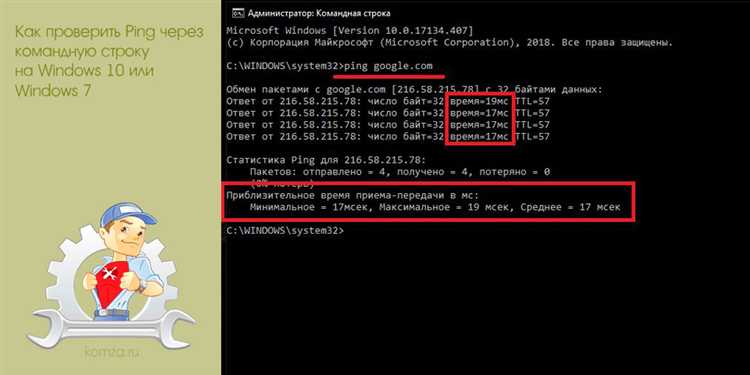
Для временного задания пути к Java в командной строке, который будет действовать только в текущей сессии, используйте переменную окружения PATH. Изменение этой переменной будет ограничено временем работы командной строки или терминала, и после его закрытия путь вернется к первоначальному значению.
Процесс задания пути зависит от операционной системы:
- Windows:
- Откройте командную строку.
- Введите команду:
set PATH=C:\Program Files\Java\jdk-
\bin;%PATH% - Замените
C:\Program Files\Java\jdk-на путь к установленной версии JDK на вашем компьютере.\bin - После выполнения команды текущий путь к Java будет временно изменен для сессии командной строки.
- Linux/macOS:
- Откройте терминал.
- Введите команду:
export PATH=/usr/lib/jvm/java-
-openjdk/bin:$PATH - Замените
/usr/lib/jvm/java-на актуальный путь к установленному JDK.-openjdk/bin - Это изменение будет действовать до закрытия терминала.
После выполнения этих шагов командная строка или терминал будет использовать указанную версию Java для текущей сессии. Для проверки правильности установки введите команду:
java -version
Эта команда покажет, какая версия Java используется в данный момент.
Важно помнить, что изменения будут действовать только в текущей сессии. Для постоянного изменения пути к Java нужно редактировать системные переменные окружения.
Вопрос-ответ:
Как проверить, установлена ли Java на моем компьютере через командную строку?
Для этого откройте командную строку (Windows) или терминал (Linux/Mac) и введите команду `java -version`. Если Java установлена, вы увидите информацию о версии установленного JDK. Если же она не установлена, система сообщит, что команда не найдена.
Что делать, если команда `java -version` не работает и выводит ошибку?
Если команда `java -version` не работает, возможно, Java не установлена, или переменная среды PATH не настроена правильно. Проверьте, установлена ли Java, скачав ее с официального сайта. Если она установлена, проверьте, указана ли правильная директория в переменной PATH, чтобы командная строка могла найти исполнимые файлы Java.
Какие версии Java можно проверить через командную строку?
Вы можете проверить любую установленную версию Java, используя команду `java -version`. Эта команда отображает информацию о версии как для JDK, так и для JRE, если они установлены. Если на компьютере установлено несколько версий Java, команда покажет версию по умолчанию.
Как узнать, какую версию Java использует моя система по умолчанию?
Для того чтобы узнать текущую версию Java по умолчанию, выполните команду `java -version` в командной строке или терминале. Если на вашем компьютере несколько версий Java, именно эта версия будет использоваться при выполнении Java-программ, если не настроена специфическая версия через переменную окружения `JAVA_HOME` или другие инструменты управления версиями Java.
Что делать, если Java установлена, но командная строка не распознает команду `java`?
Если Java установлена, но командная строка не распознает команду, скорее всего, проблема заключается в том, что переменная окружения PATH не настроена должным образом. Чтобы решить проблему, нужно добавить путь к директории с исполнимыми файлами Java в переменную PATH. Это можно сделать через системные настройки или вручную отредактировав файл с переменными среды.